SUMPRODUCT () функция - добавяне и преброяване с множество условия в MS Excel - съвместим с
функция SUMPRODUCT (), английска версия SUMPRODUCT на (), не е толкова просто, колкото изглежда на пръв поглед: в допълнение към факта, намиране на сума от продукти, тази функция може да се използва за преброяване и таблични въз основа на стойностите на критериите, както и, в някои случаи, премахване на необходимостта от приложения формули масив.
Има няколко възможности за използване на SUMPRODUCT () функция:
- намиране на сумата на продукти от списъка на елементи (масив);
- събиране и брой стойности, които отговарят на определени критерии;
- Резервни Формули масив (в някои случаи).
Намирането на сумата от зачестилите масиви
Този раздел показва SUMPRODUCT функция () синтаксис и разкрива потенциал за други приложения.
Нека има обхват 2-цифрено A3: A6 и B3: B6. съдържащ съответно две числа масив. и. Писане формула = SUMPRODUCT (A3: А6; B3: В6). 123. получи elementwise резултат умножение получени от всички елементи на два масива, и след това прибавяне на получените продукти. Това означава, че следните аритметични операции се извършват: 4 * 7 + 8 * 6 + 6 * 7 + 1 * 5 = 123
Така, че е възможно да се намери сумата от продукти 3, 4 и т.н. масиви.
Аргументите, които са масиви трябва да имат едно и също измерение (в този случай четирите масиви от елементи). В противен случай, функцията за функция SUMPRODUCT () връща #VALUE!.
Във формула = SUMPRODUCT (A3: А6; B3: В6) SUMPRODUCT функция () третира елементи не-цифрови масив като нула. Въпреки това, както е показано по-долу може да се използва за изчисляване на текста на функционалните стойности.
Какво се случва, ако посочите само един масив, т.е. = SUMPRODUCT (A3: А6). Тогава SUMPRODUCT на функцията () връща сумата от елементите, т.е. ще бъде еквивалентен на (функцията сума). = SUM (A3: А6).
Синтаксис SUMPRODUCT () функция ви позволява да посочите не само като аргумент определен диапазон, но също така да извършват аритметични операции преди операцията за сумиране. Например, писане:
- = SUMPRODUCT (A3: А6 * 2). получаване на сумата от продукти = 38 (всеки елемент на масива A3: А6 е умножена по две, след това всички продукти сумират);
- = SUMPRODUCT (A3: А6 * B3: В6). Ние се получи в резултат на сумата от произведенията - 123 (всички елементи на масива се умножават заедно по двойки, а след това подредени, т.е. A3 * B3 + A4 * B4 + A5 B5 * + A6 * В6), т.е. тази формула запис = SUMPRODUCT еквивалент (A3: А6; B3: В6);
- = SUMPRODUCT (A3: A6 + B3: В6). Ние получи сумата от елементите на двете вериги;
- = SUMPRODUCT (A3: A6 / B3: В6), получи сума на двойки връзка на всички елементи, т.е. 4/7 + 8/6 + 6/7 + 1/5 = 2,9619
Подобни изчисления могат да бъдат осъществени с функция SUM (). Само вие трябва да направите, за да го въведете като формула за масив. т.е. След въвеждане на функцията в клетка вместо ENTER, натиснете CTRL + SHIFT + ENTER. = SUM (A3: A6 / B3: В6)
Красотата на функция SUMPRODUCT () е, че след въвеждане на функцията в клетка, можете просто да натиснете ENTER. който премахва психологическа бариера за масива използване формули.
Оказва се, че аргумента на тази функция, можете да посочите не само продукт на масива (A3: A6 * B3: В6), но също така да се използват други функции, и дори да се прилага за масиви операция сравнение, т.е. го използвате, за да добавите номера, които отговарят на определени условия.
Сумиране и брой стойности отговарят на определени критерии
Опитайте се да преброите колко големи стойности в диапазона 2 A3: A6. съдържащо стойностите 4, 8, 6, 1.
Ако пишем формулата = SUMPRODUCT (A3: A6> 2). 0. получаваме в резултат се подчертава в Line A3 формули: A6> 2 и натискане на клавиша F9. Получавам много, че се казва, че се движим в правилната посока: в А3 диапазон: A6 повече от 2, а само първите 3 стойности. Въпреки, че стойността, съответстваща на TRUE 1 FALSE и - 0, получаваме 3, защото превод вярно / невярно стойности в цифров вид се изисква да се прилагат към тях аритметична операция. Това може да стане, например, да се прилагат действието на двойно отрицателен (-), което ще доведе до масив в цифрова форма.
Следователно, проблемът на броене стойности по-големи от 2 се постига както следва: = SUMPRODUCT (- (A3: A6> 2))
Вместо двойно отрицание могат да се използват други формула: = SUMPRODUCT (1 * (A3: A6> 2)) или = SUMPRODUCT (0+ (A3: A6> 2)), или така SUMPRODUCT = ((A3: A6> 2) = 1 ).
Запис> 2 е критерий, който да посочите всяка операция сравнение (<; <=;>=; =).
Критерии може да бъде определен под формата на връзки: = SUMPRODUCT (- (A3: A6> G8)) - Г-8 клетки трябва да съдържа номер 2.
Критерии могат да бъдат приложени на текстови стойности, например, = SUMPRODUCT (- (B3: В6 = "ябълки")) - връща броя на клетките, които съдържат ябълка (за подробности, например, статията ценности брой с множество критерии (част 1. Състояние А)).
може да се използва за избор на няколко критерия стойности функция SUMPRODUCT () (с множество условия). Както е добре известно, критерият 2 могат да образуват различни условия:
- Или състояния. Например, клетки, съдържащи брой стойност на ябълки и круши = SUMPRODUCT ((B3: В6 = "ябълки") + (B3: В6 = "круша"));
- Условия I. Например, за да се преброят на стойности по-големи от 2 и по-малко от 5: SUMPRODUCT = ((A3: A6> 2) * (A3: A6<5) )
- Състояние I. Например, за да намерите сумата от номерата е по-голямо от 2 и по-малко от 5: = SUMPRODUCT ((A3: A6> 2) * (A3: A6<5)*( A3:A6 ) )
Например файлът показва решаването на такива проблеми.
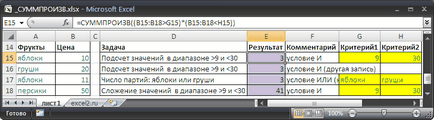
SUMPRODUCT () - масив с формула
В някои случаи (когато е необходимо да се изчисли или сгънати стойности, които отговарят на определени критерии), могат да бъдат заменени с използването на формули масив SUMPRODUCT функция (). например: